|
Possiamo cominciare
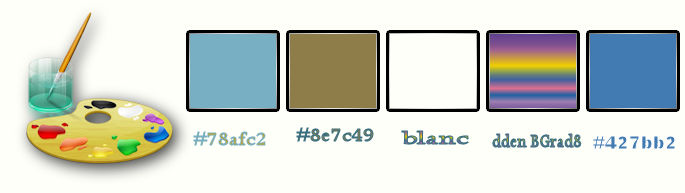
- Tavolozza dei colori -
imposta in primo piano il gradiente
‘’dden
BGrad8’’ in modo Lineare - e come sfondo il bianco
–
Configura così:
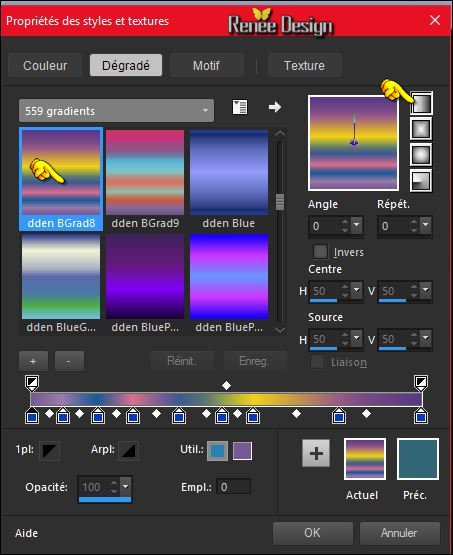
1. Apri
l'immagine ‘’ Fond_Nos pensees.jpg’’ - Con un
doppio clic nella tavolozza dei livelli, trasformala in
livello Raster 1
2.
Effetti>Effetti di distorsione>Mulinello a 585 gradi
3.
Regola>Sfocatura>Sfocatura gaussiana a 55
4.
Livelli>Nuovo livello raster
5.
Attiva lo strumento Riempimento (f) e riempi il livello
con il gradiente
6.
Effetti>Plugin>Alphaworks - Radial Fade Out a 255
7.
Effetti>Plugin>Mock – Bevel a 60
8.
Effetti>Plugin>Richard Rosenman – Solid Border - colore
bianco
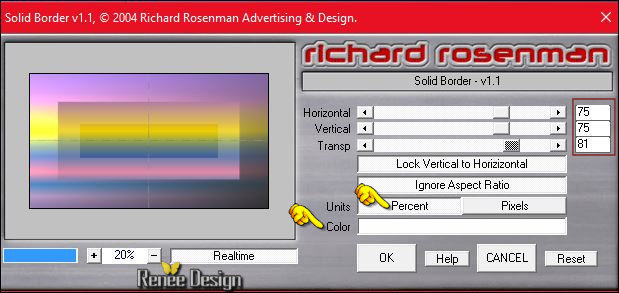
9.
Effetti>Plugin>Filters Unlimited 2.0 – Toadies -
*Sucking Toad* Bevel II.2...
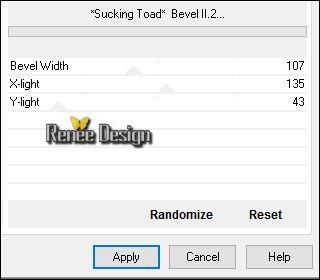
10. Effetti>Effetti
immagine>Motivo unico
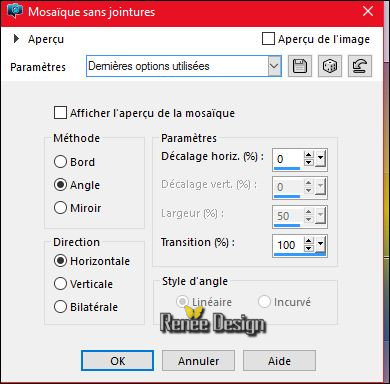
11. Effetti>Effetti
bordo>Aumenta di più
- Tavolozza dei livelli -
cambia la modalità di miscelatura di questo livello in
Luce netta
12. Attiva lo strumento
Selezione>selezione personalizzata


13. Livelli>Nuovo livello
raster
14. Attiva lo strumento
Riempimento (f) e riempi il livello con il gradiente
così configurato:
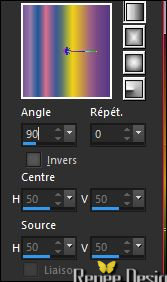
15. Effetti>Plugin>Mirror
Rave – Quadrant Flip per default 133/120/125/122
16. Effetti>Plugin>Richard Rosenman – Grid Generator -
colori nero e bianco
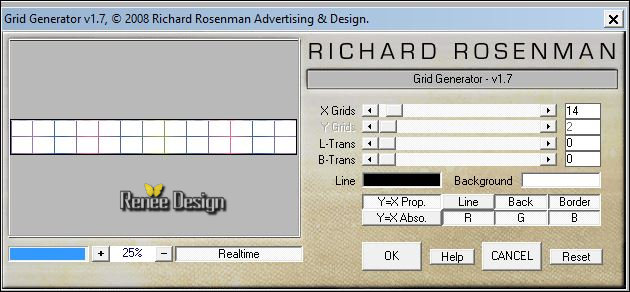

17.
Attiva lo strumento
 così configurata:
così configurata:

- e seleziona le parti
indicate dalle frecce:
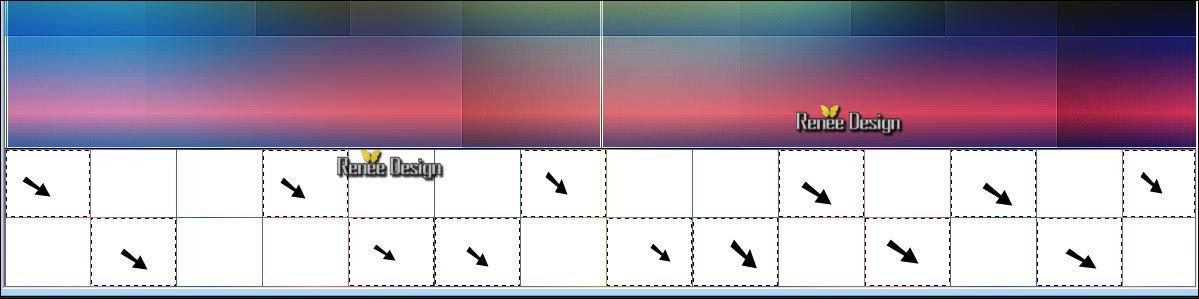
18. Livelli>Nuovo livello
raster
19. Attiva lo strumento
Riempimento (f) e riempi i quadretti selezionati con il gradiente
20. Selezioni>Inverti
21. Effetti>Effetti
3D>Ritaglio - in nero
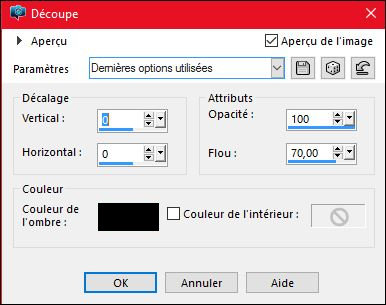
22. Effetti>Effetti
3D>Sfalsa ombra in nero 2/2/50/5

- Il tuo lavoro si
presenta così:
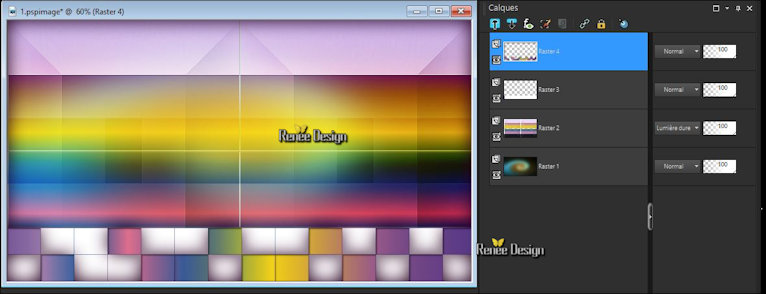
23. Livelli>Unisci>Unisci
giù
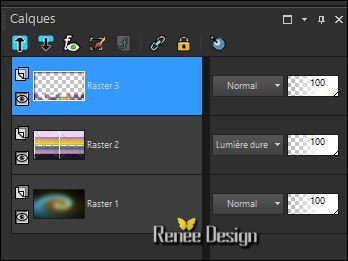
24. Effetti>Plugin>MuRa’s
Meister – Perspective Tilling
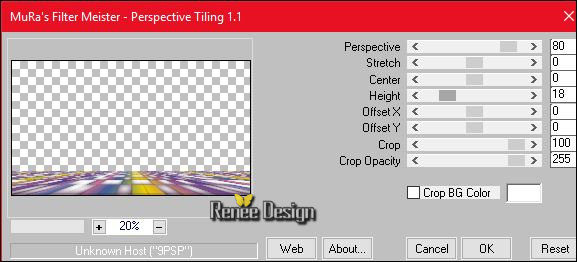
25. Attiva lo strumento
Selezione>selezione personalizzata

26.
Effetti>Plugin>Alien Skin Eye Candy 5 - Impact – Glass
/Preset ‘’Clear with Reflection

27. Apri il tube ‘’
nos_pensees_image1.pspimage’’
- Modifica>Copia - torna
al tuo lavoro ed incolla come nuovo livello
- Non spostarlo
28. Effetti>Effetti
3D>Sfalsa ombra in bianco 1/1/100/5
- Tavolozza dei colori -
imposta in primo piano il colore #78afc2 e come sfondo
il colore #ffffff
29.
Livelli>Nuovo livello raster
30.
Selezioni>Carica/salva
selezione>Carica selezione da disco - Cerca e carica la
selezione "Nos_pensees_1"
31. Attiva lo strumento Riempimento
 e riempi
la selezione con il colore di sfondo - bianco - 2
clics e riempi
la selezione con il colore di sfondo - bianco - 2
clics
32. Effetti>Effetti di
distorsione>Spigato
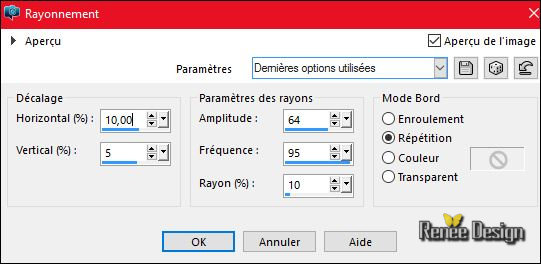
33.
Livelli>Nuovo livello raster
34. Selezioni>Carica/salva
selezione>Carica selezione da disco - Cerca e carica la
selezione "Nos_pensees_2"
35. Attiva lo strumento Riempimento
 -
opacità a 60 - e riempi la selezione così: -
opacità a 60 - e riempi la selezione così:
- Clic 1 volta con il
colore di primo piano ed una volta con il colore di
sfondo

36. Tavolozza dei livelli
- cambia la modalità di miscelatura di questo livello in
Luminanza esistente - Diminuisci l'opacità a
85
37. Effetti>Plugin>Alien
Skin Eye Candy 5 - Impact–Perspective shadow -Preset
‘’ Nos_pensees_shadow”
38. Apri il tube ‘’
Renee_tube_385.pspimage’’
- Immagine>Ridimensiona a
80%
- Modifica>Copia - torna
al tuo lavoro ed incolla come nuovo livello
- Attiva
lo strumento
 e
trascina leggermente verso l'alto, se necessario e
trascina leggermente verso l'alto, se necessario
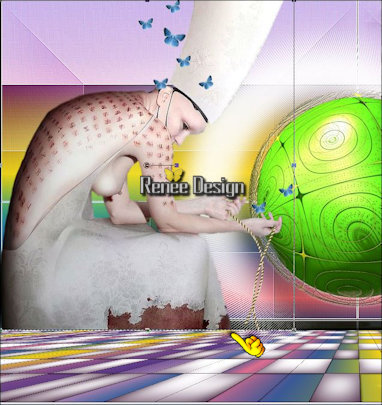
39. Effetti>Plugin>Eye
Candy 5 Impact –Perspective shadow- Preset ‘’
Nos_pensees_shadow_2”
40. Apri il tube ‘’
Nos_pensées_DECOS’’
- Non chiudere questo
livello, ci servirà ancora
- Su questo tube,
posizionati sul livello Raster 1
- Modifica>Copia - torna
al tuo lavoro ed incolla come nuovo livello
- Posiziona correttamente
in alto
41. Sul tube ‘’DECOS »
- Attiva il livello
Raster 2
- Modifica>Copia - torna
al tuo lavoro ed incolla come nuovo livello
- Posiziona correttamente
- Il tuo lavoro si
presenta così:
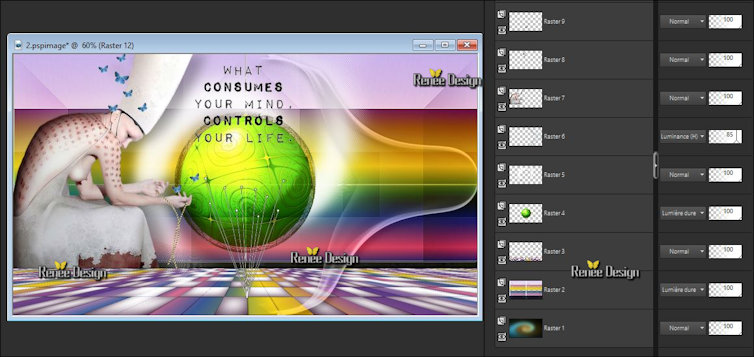
42.
Livelli>Nuovo livello raster
43. Selezioni>Carica/salva
selezione>Carica selezione da disco - Cerca e carica la
selezione "Nos_pensees_3"
-
Tavolozza dei colori - imposta in primo piano il
gradiente ‘’dden BGrad8’’- Configurato in modo
Sprazzo di luce, così:
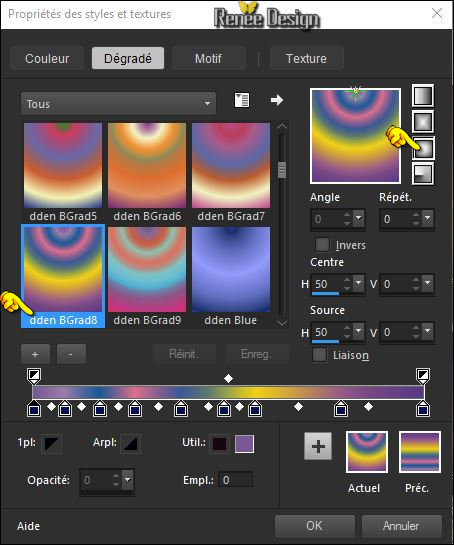
44. Attiva lo strumento
Riempimento (f) - opacità a 100 - e riempi la selezione
con il gradiente 2 clics

- Tavolozza dei livelli -
cambia la modalità di miscelatura di questo livello in
Luce netta
45. Livelli>Duplica
46. Effetti>Effetti di
distorsione>Spigato
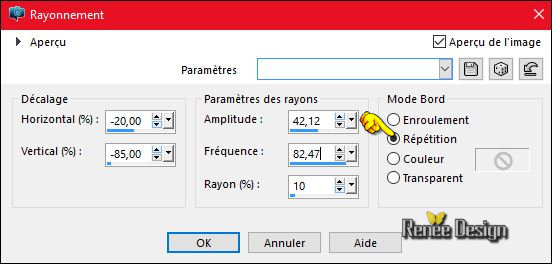
- Tavolozza dei livelli -
posizionati sul livello inferiore Raster 10
47. Effetti>Effetti di
distorsione>Coordinate polari
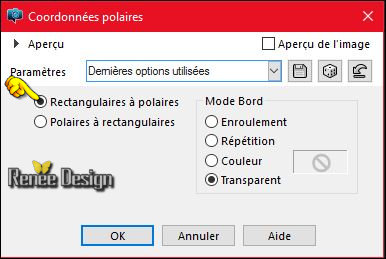
48. Effetti>Effetti
3D>Sfalsa ombra in nero 0/0/100/30
- Tavolozza dei livelli -
posizionati in alto
49. Apri il tube ‘’decos’’
- Attiva il livello
Raster 3 di questo tube
- Modifica>Copia - torna
al tuo lavoro ed incolla come nuovo livello
50. Effetti>Effetti
immagine>Scostamento H = 350 e V = 70
trasparente
- Tavolozza dei colori -
imposta in primo piano il colore #427bb2 e come sfondo
il bianco
51. Livelli>Nuovo livello
raster
52. Attiva lo strumento
Riempimento (f) e riempi il livello con il bianco
-
Apri la maschera
‘’Gabry-mask
37-16.pspimage’’
ed iconizzala
. Torna al tuo lavoro
. Livelli>Nuovo livello maschera>da immagine
53.
Scorrendo il menù della finestra che
si apre, cerca e carica la maschera appena aperta

- Livelli>Unisci>Unisci
gruppo
- Tavolozza dei livelli -
cambia la modalità di miscelatura di questo livello in
Luce diffusa
54.
Livelli>Nuovo livello raster
55. Selezioni>Carica/salva
selezione>Carica selezione da disco - Cerca e carica la
selezione "Nos_pensees_4"
56. Attiva lo strumento
 così configurato:
così configurato:

- Con il colore bianco ,
passa leggermente sul bordo, così:
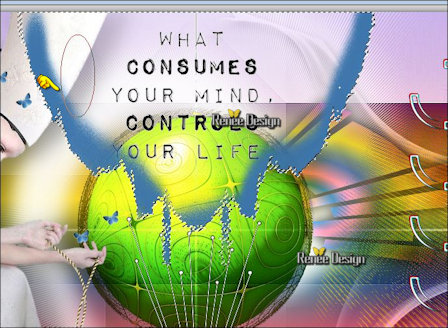
57.
Regola>Sfocatura>Sfocatura gaussiana a 35

58.
Effetti>Plugin>Knoll– Knoll Light factory
1.
Imposta le misure Brightness e Scale
2. Clic
su Flare style per aprire la seconda schermata
3.
Element= PolySpread
4. Per
mettere i Value - posiziona il mouse su una cifra
da modificare si aprirà questa finestra:
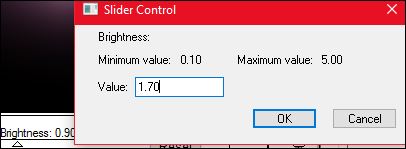
Premi OK -
ripeti questi passaggi per ogni misura da modificare
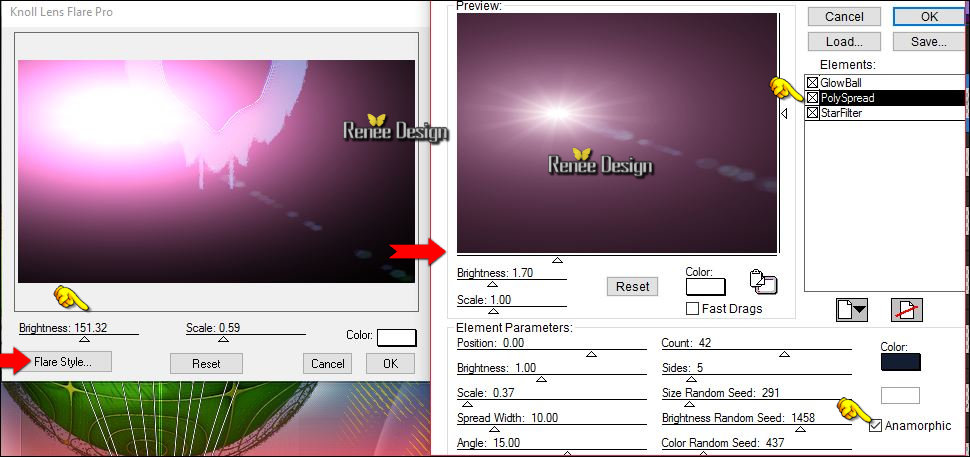
Ok
Ok
59. Diminuisci l'opacità a 71
60. Apri lo strumento Correzzione
Gamma premendo i tasti Shift + G
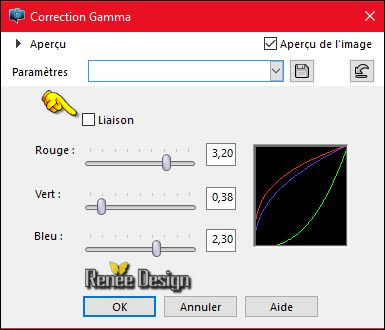
61. Livelli>Duplica
- Immaginer>Capovolgi
62. Effetti>Plugin>Filters Unlimited 2.0 -
Andrew's Filters 7- Glassy Look... per default
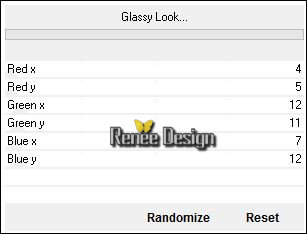
63.
Effetti>Effetti 3D>Sfalsa ombra in nero
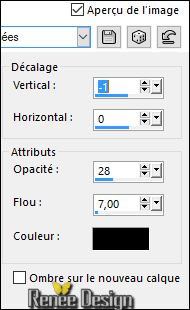
64.
Effetti>Effetti geometrici>Inclina
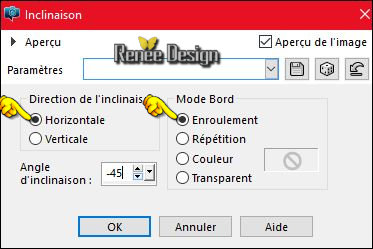
65.
Livelli>Nuovo livello raster
66. Selezioni>Carica/salva selezione>Carica selezione da
disco - Cerca e carica la selezione "Nos_pensees_5"
67. Attiva lo strumento Riempimento
 e riempi
la selezione con il colore di primo piano
3 clics e riempi
la selezione con il colore di primo piano
3 clics
68. Effetti>Plugin>L & K’s – Dimitri
a 49

69. Livelli>Duplica
- Immagine>Rifletti
- Tavolozza dei livelli -
cambia la modalità di miscelatura di questo livello
in Differenza
70.
Apri il pennello
‘'Pinceau_nos_pensees’’
- File>Esporta - Pennello
personalizzato - Rinomina
- Torna al tuo lavoro ed attiva
lo strumento Pennello - apri il pennello appena
rinominato e configuralo così:

71. Livelli>Nuovo livello
raster
- Applica il pennello con
il colore bianco
in basso, al centro del
lavoro, così:
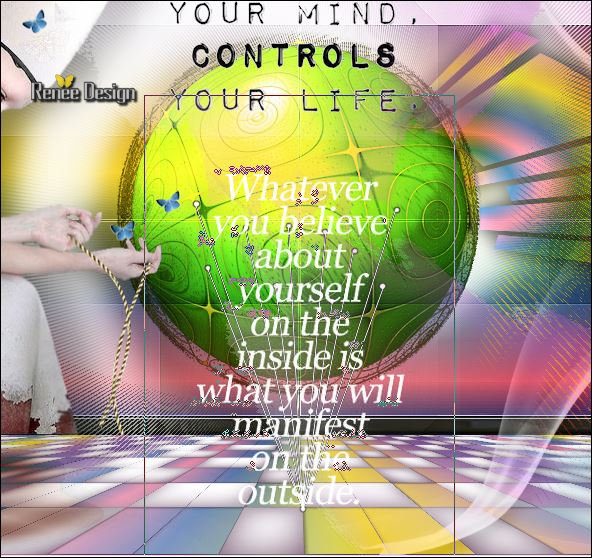
72. Effetti>Plugin>MuRa’s Meister – Perspective Tilling
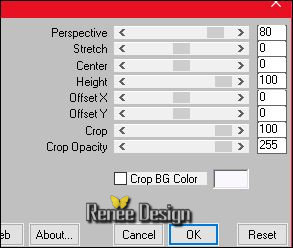
73. Selezioni>Carica/salva selezione>Carica selezione da
disco - Cerca e carica la selezione "Nos_pensees_6"
CANCELLA 

74. Tavolozza dei livelli
- cambia la modalità di miscelatura di questo livello in
Sovrapponi Diminuisci l'opacità a 69
75.
Livelli>Nuovo livello raster
76. Selezioni>Carica/salva selezione>Carica selezione da
disco - Cerca e carica la selezione "Nos_pensees_7"
77. Attiva lo strumento Riempimento
 e riempi
la selezione con il
bianco e riempi
la selezione con il
bianco

78. Livelli>Duplica
79. Effetti>Plugin>Alien Skin Eye Candy 5 - Impact –
Glass / Preset ‘’ Nos_pensees_glass »
80. Diminuisci l'opacità a 42
81. Immagine>Aggiungi bordatura
1 pixel in #8e7c49
82. Immagine>Aggiungi bordatura 40 pixels
in bianco
83. Immagine>Aggiungi bordatura 1 pixel
in #8e7c49
84. Immagine>Aggiungi bordatura 5 pixels
in biaco
85. Immagine>Aggiungi bordatura
1 pixel in #8e7c49
86. Incolla il tube ‘’titre’’
87. Livelli>Unisci>Unisci tutto
88. Immagine>Ridimensiona a 999
pixels di larghezza
Il
tutorial è terminato
Spero abbiate gradito eseguirlo
Grazie
Renée
Scritto il 4 gennaio 2016
pubblicato
nel 2016
*
Ogni somiglianza con una lezione esistente è una pura
coincidenza
*
Non dimenticate di ringraziare i tubeurs e le
traduttrici che lavorano con e per noi.
Grazie
|